经验分享wps2019设置网络线的方法步骤 经验分享很及时
相信很多朋友都遇到过以下问题,就是wps2019设置网络线的方法步骤。针对这个问题,今天昊普教程小编就搜集了网上的相关信息,给大家做个wps2019设置网络线的方法步骤的解答。希望看完这个教程之后能够解决大家wps2019设置网络线的方法步骤的相关问题。
你们知道wps2019怎么设置网络线?想不想学习一下呢? 下面就是wps2019设置网络线的方法步骤,一起学习一下吧。
wps2019设置网络线的方法步骤
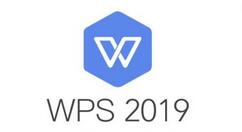
1. 首先打开我们电脑上的wps,之后点击上方工具栏中的【试图】,我们可以看到网格线没有被勾选,如图。
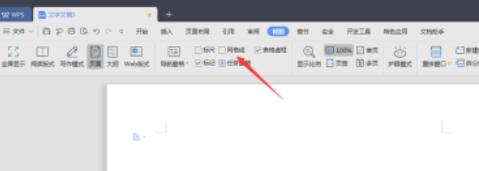
2. 之后勾选网格线,如图。
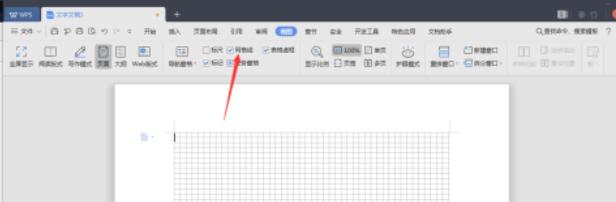
3. 之后再点击【页面布局】,如图。
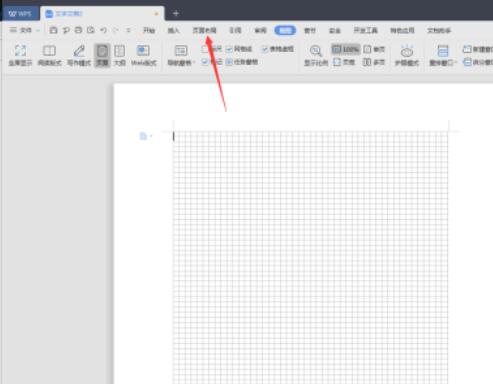
4. 点击【对齐】,如图。
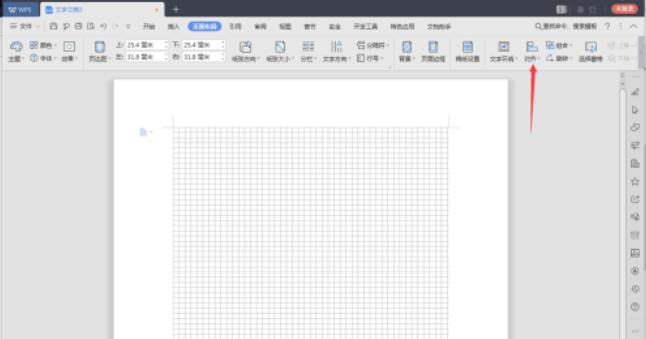
5. 之后在下来的菜单中点击【绘图网络】,如图。
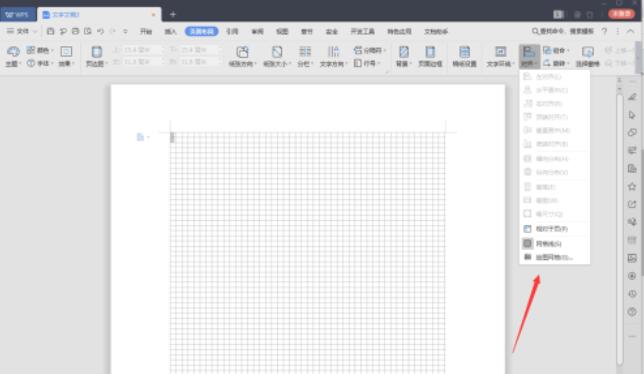
6. 之后在弹出的窗口我们可以进行设置,如图。
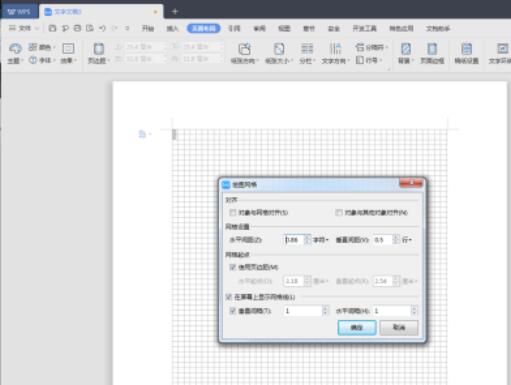
7.在设置完成之后点击【确定】即可,如图。
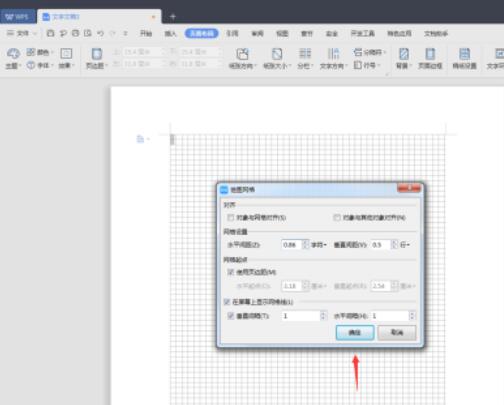
以上就是wps2019设置网络线的方法步骤,希望可以帮到大家。
